Ableton Live 5.2 学习向导『1』第一天:Impulse Me
注:请点这里下载整套连载教程的配套演示文件,跟着演示文件同步学习。
打开Live后,Live缺省显示Session页面,这个单词是“开会,集会”的意思。请记住这个单词。很多当前音乐软件里新出现的各种英文名词都基本上无法也没太大必要翻译成中文(比如你可以试试把Pro Tools翻译成中文??“专业工具”?)。
不用管这些界面上别的地方,首先看屏幕中央写着1Audio 2MIDI的地方,这是Live的音轨,一个竖条就是一个音轨。
把目光转向左边,看到一个浏览器,Live的这个浏览器直接应用了Windows的目录树的组织形式,应该很容易上手。
浏览器在缺省状态下显示第一个模块,一共有5个(见下图蓝色标注),最上面一个是隐藏这个浏览器的按钮。先不用管其他的模块。
第一个模块是Live自己的乐器和效果器的Presets(记住这个单词,是“预置”的意思)的存放处。先看最上面的Instruments(乐器),一共有三个??Impulse,用来做鼓
Operator,Live里的合成器;Simpler,就像名字一样,一个很简单的采样器。
点击名字前的小三角(不要双击名字),打开子文件夹,Impulse下有两个子夹:Acoustic和Electronic,是原声鼓和电子鼓,点击Acoustic前的小三角。
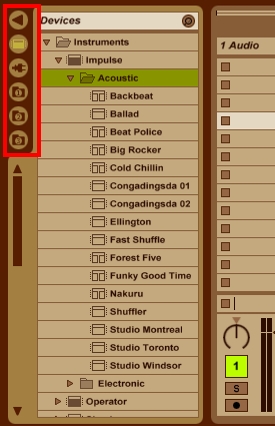
![]() 点击Acoustic前的小三角
点击Acoustic前的小三角
这里面是Live提供的已经做好的Impulse的Presets。
双击Ballad,或用鼠标拖动到右侧的轨道区的空白处。建好后是这样:
屏幕的最下边,显示的就是Impulse这个Live自己的鼓插件,已经装载了叫Ballad的一套鼓。
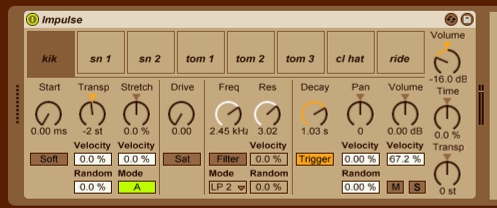
![]() Live自己的鼓插件
Live自己的鼓插件
| 在这里希望大家能记住一些最常用的关于鼓的英文单词及常常被缩写的形式。 这几个单词会经常在采样文件或和鼓有关的地方出现,记住是很重要的。最好是死记硬背下来。我的建议是,关于英文你别有太多抱怨,没有任何意义。 kik 或kick或kick drum或bass drum或BD, 这是低音鼓。国内叫什么的都有,我亲耳听过的就有脚鼓,底鼓,大鼓,大家伙,底桶。英文里的bass drum这一称呼,最近有统一为kick drum的趋势。Kick是“踢”的意思。 sn 或snare或snare drum或SD,军鼓。 tom,或tom tom,通通鼓,有时会加表示高音通通的hi,和表示低音通通的low,写成hi-tom和low-tom,以及中音通通mid-tom。 hat,踩镲,有时会写成hi-hat或HH。在采样文件里一般会根据不同的演奏方法标注的不同名称,有时不是鼓手的话,很难搞清他们的区别,特别是在这个时代,很多人可能都没见过真鼓吧。 那么就最好搞个视频的鼓教程看一下,看看原声鼓的各种演奏手法到底都是怎么回事。Hihat的技巧很多。名称也很多,说一些最常见的:hi-hat是通称;close hat,闭镲,上图中close被简写成cl,要特别注意;open hat,开镲,有时工作人员为省事,只写close或open;foot hat,脚镲,就是用脚踩踏板,发出的声音。还有写成HH close,就是Hi-hat close的缩写。 Ride,丁丁镲,没有什么太多花样。 Bell,另一种丁丁镲,也没有什么花样。 关于鼓的最常用英文单词就是上述几种。 我相信记住这些单词对你是会有很大帮助的。你还得花点时间研究一下鼓的演奏技巧,了解一下就可以了,至少得搞清open hi-hat和close hi-hat怎么演奏出来的。 同时我还要建议你最好把我在本向导中提到要你记忆的英文单词全都记住。原因很简单,如果你十分依赖汉化软件,你的空间会变的很小。还有一个极为重要的因素是,西方软件发展速度太快,很多新出现的英文表达方式根本来不及在中国形成一个大家都认可的对应翻译,比如军鼓和Snare,Filter和滤波器。所以形式上你会发现汉语中英文成分越来越重。如果你在日常生活中已经听不到人们说“再见”,而是说“Byebye”,如果你经常说OK,为什么不多往前走一步,记住Oscillate是振荡器呢? |
现在回到Live:

![]() Live自己的鼓插件
Live自己的鼓插件
学过了上述单词,眼前时不时有一亮一亮的感觉?
从左到右:kick drum,snare drum1,snare drum2,tom1,tom2,tom3,close hi-hat,ride。
很简单,每一个小方格就是一个音色。鼠标滑过的时候,会显示一个三角,点击三角,Impulse就会发出相应的声音。
现在把眼光回到屏幕上方:
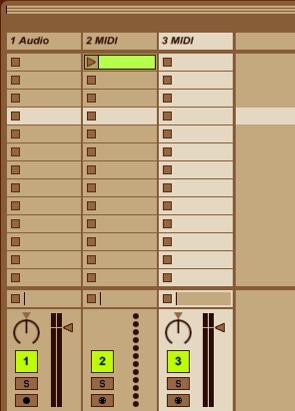
![]() 屏幕上方
屏幕上方
我们的Impulse是加载到3MIDI这个音轨的,为什么不改一下名字好记住呢?
在3MIDI上点击右键:
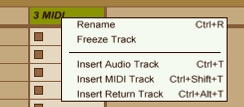
![]() 在3MIDI上点击右键
在3MIDI上点击右键
选择Rename。
就可以输入新的名字了。但是记住,不论是Windows里还是Mac里,Live都不支持汉字显示,所以你只能输入字母。但愿Live7能支持汉字。
让我们输入Drum。
下面让我们来做一段鼓Loop。
每一个音轨上的这些小方格:
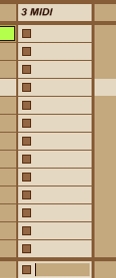
![]() 每一个音轨上的这些小方格
每一个音轨上的这些小方格
每一个格都可以放一个Clip??这个单词的意思是“剪辑、片段”,可以是Loop,也可以是One-shot??播放一次就结束(后面我们会看到怎样设置)。
我们双击其中的一个格。
屏幕下面就会出现钢琴卷帘窗:
我们就可以在这里输入音符了。
Live缺省显示的是一小节,每条竖线是32分音符分隔。我们不需要这么细。在里面点右键:
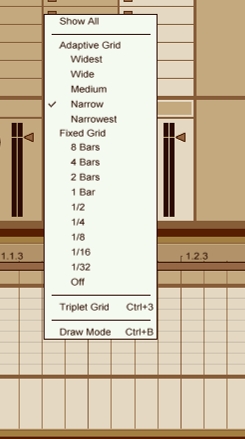
![]() 在钢琴卷帘窗里面点右键
在钢琴卷帘窗里面点右键
这里显示分隔线的宽窄。我们选择1/16。也就是16分音符。
| 这里有一个单词要记住,就是Bar??小节 |
然后把鼠标移到卷帘窗与音轨窗的分界线上,可以在鼠标变成双向箭头的时候改变两个窗口的大小,把卷帘窗弄大一点。
注意看这个像一个耳机的标志:
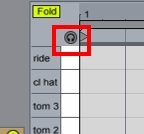
![]() 一个耳机的标志
一个耳机的标志
点击这个标志,变亮。可以进入监听模式,这时在键盘上点击或在已经存在的音符上点击,会发出声音,关闭这个标志,点击键盘或音符,就不会发出声音。
因为我们现在想要听到声音,所以点亮这个标志。
注意看键盘,Live为他自己的鼓插件Impulse提供了专用的键盘。一共只有8个键位,上面标注的名称和我们在Impulse上看到的名称是一样的。非常方便,你也可以点击监听按钮左上方的Fold按钮回到普通键盘模式,不过我实在不知道为什么要这么作。
现在你可以在键盘上点击听到鼓声了。
在Live里,你的鼠标指针有两种状态:箭头和铅笔。可以用Ctrl+b来转换。注意,这个快捷键你无法修改,Live里提供的默认快捷键都是不能修改的。
现在请花点时间探索一下两种方式的不同。
你可能很快发现铅笔不能输入长音符,并因此感到很不爽,但是我要说的是,任何一种方式大概都有利有弊。Live的铅笔输入连续音符就很方便。比如你把分隔线换成1/8,然后拖动铅笔,很容易就画出hihat的连续音符来。我个人的观点是,在Live里用鼠标编辑MIDI音符是所有音序器软件中最方便和快捷的。所以我建议你能熟悉Live的方式。
| 小技巧:
|
最后我们在这个Clip里输入如下音符:
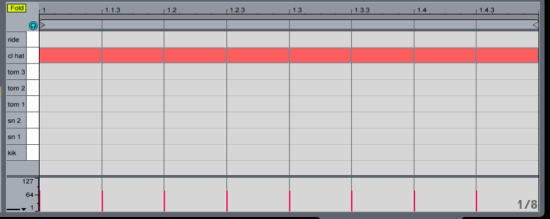
![]() 在这个Clip里输入音符
在这个Clip里输入音符
8个8分音符在cl hat位置。听上去很单调。实际上没有哪个鼓手是这样打鼓的。
想要听上去像“音乐”,就得调整力度。
屏幕下方就是力度窗。缺省的力度都是80。我们来调整一下,鼓手打鼓的时候,在重拍上力度总是会大一点的。
所以我们把非正拍上的音符减小力度:
注意,没有标准方案,这也不是定律。实际上还有很多音乐家就喜欢用没力度变化的鼓。我只是给出一个通常的例子,你完全可以根据自己的感觉来调整:

![]() 调整力度
调整力度
调整时可以直接用铅笔在力度条上画,或切换至箭头模式,拖动力度条上的小圆卷。
| 小技巧: 按住Alt键,然后在音符上直接上下拖动鼠标,可以用来改变音符的力度。这对铅笔和箭头模式都一样有效。 |
现在我们就有了第一个Clip,你问有什么用,不要管他,放在那里就好了。
然后回到Clip区:
按住ctrl键的同时,把刚才的Clip拖到他下面的一个格里:
这是一个复制操作:
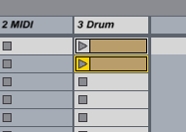
![]() 复制Clip
复制Clip
这个复制出来的Clip和我们刚才作的那个是一模一样的。如果你愿意的话,还可以给他们起上名字,以便于记忆里面都放着什么:
在Clip上点击右键,选择Rename,然后输入名字:
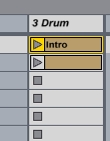
![]() 输入名字
输入名字
点击复制出的第二个Clip,在钢琴卷帘窗里为这个Clip增加一些kick drum:
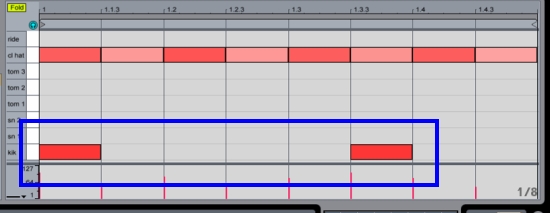
![]() 为这个Clip增加一些kick drum
为这个Clip增加一些kick drum
为这个Clip起名With Kick,然后ctrl拖动到第三格。起名Fill 1
为这个Clip加入一些snare drum:
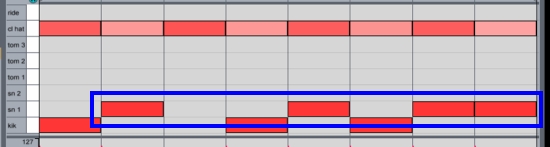
![]() 加入一些snare drum
加入一些snare drum
这是一个过门。听一下。然后用ctrl拖动With Kick到第四个格,起名:Main
为他修改Snare和Kick:
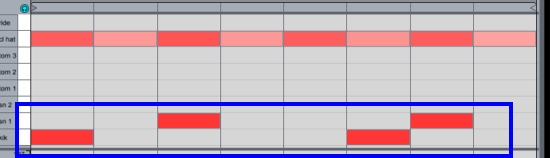
![]() 修改Snare和Kick
修改Snare和Kick
这样我们就有了四个Clip:
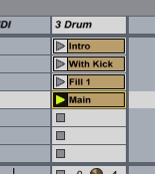
![]() 目前的四个Clip
目前的四个Clip
他们能用来干吗?
现在你就可以开始演奏了,我一开始就说过,Live是一个MCI软件。
怎么演奏呢?
首先点击Intro的小三角,你可以跟着一起晃几小节,然后点击With Kick的小三角。无论你何时点击,Live都会在一个新的小节开始时才开始播放这个Clip,这就是说,Live会一直保持固定的小节。
在你觉得合适的时候,点击Fill 1。Fill 1会在下一小节播放。在Fill 1播放完之前,点击Main。然后你可以随时点击Fill 1插入过门。
OK!
这就是Live之纯鼠道第一篇:Impulse Me。
我们学习了如何插入一个Live自己的插件,怎样输入MIDI音符,怎么编辑MIDI音符,怎么复制Clip,以及怎么播放Clip。最重要的是你可以了解Live的演奏模式。后面我们会看到真正演奏一首乐曲并不比Impulse Me复杂多少。
附件里有Day 1-Impulse Me供参考。
另外务必记住Intro和Fill这两个单词,会很有用。Intro的意思就是前奏,引子的意思,Fill就是过门的意思。
转载新闻请注明出自 Midifan.com

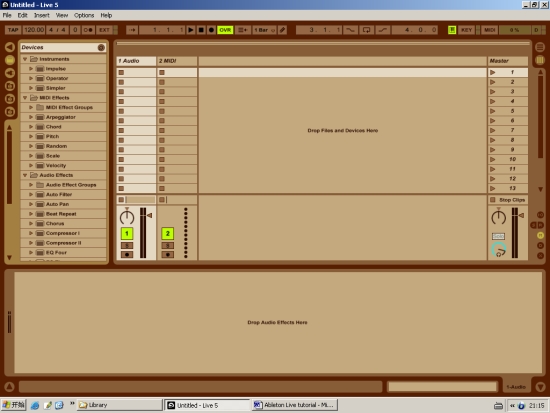

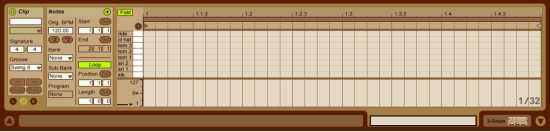
请问woodengun是红蓝色盲吗?